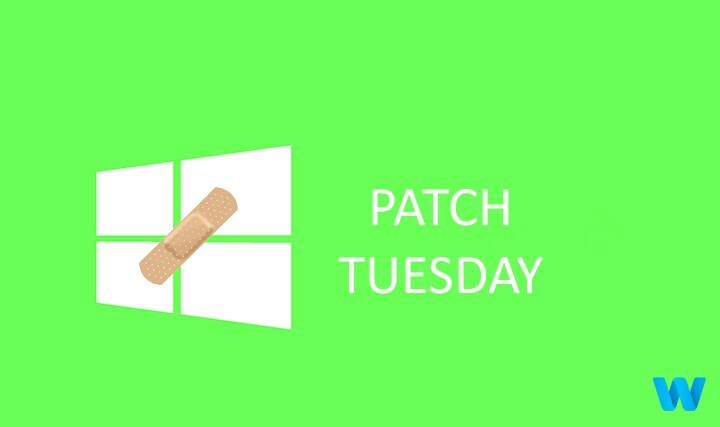- O Win32 / Dartsmound é conhecido por instalar uma ampla variedade de programas indesejados em seu computador.
- Se você não sabe como remover o vírus Win32 do Windows 10, reunimos as soluções mais eficazes para você.
- Você precisa executar uma varredura completa do sistema para detectar o vírus libmfx w32 e usar um excelente software antivírus de terceiros.
- Além disso, elimine extensões suspeitas e exclua entradas do registro seguindo as etapas abaixo.

Este software manterá seus drivers ativos e funcionando, protegendo-o contra erros comuns de computador e falhas de hardware. Verifique todos os seus drivers agora em 3 etapas fáceis:
- Baixar DriverFix (arquivo de download verificado).
- Clique Inicia escaneamento para encontrar todos os drivers problemáticos.
- Clique Atualizar drivers para obter novas versões e evitar mau funcionamento do sistema.
- DriverFix foi baixado por 0 leitores este mês.
Win32 / Dartsmound é um empacotador de software de alto risco que instala software indesejado em seu sistema ao mesmo tempo que o software que você está tentando instalar.
Este Trojan entra sorrateiramente no seu computador, realizando modificações não autorizadas nas configurações do sistema. Os alertas do seu antivírus podem ser o único sintoma que você verá.
O Win32 / Dartsmound pode instalar uma ampla variedade de softwares indesejados em seu computador: desde adware e barras de ferramentas que desaceleram sua navegação na Internet para malware que permite que hackers acessem remotamente seu sistema.
Uma vez dentro do seu computador, ele modifica imediatamente as entradas do registro do Windows e gera muitos arquivos ocultos.
Já que Win32 / Dartsmound é um severo malware, desinstalá-lo é uma prioridade. Abaixo, você encontrará algumas soluções alternativas para remover completamente o Win32 / Dartsmound do seu computador.
Como posso remover o Win32 / Dartsmound no Windows 10?
1. Desinstale todos os programas indesejados / suspeitos
- aperte o Tecla Windows + I para abrir o App de configurações.
- Vou ao Apps seção.

- Localize o aplicativo suspeito e clique no Desinstalar botão para removê-lo.

Depois que o aplicativo for removido, verifique se o problema ainda persiste.
Lembre-se de que esse malware pode se disfarçar como um aplicativo real, portanto, se você notar algum aplicativo que você não instalou sozinho, remova-o e esse malware desagradável deve ter desaparecido quando Nós vamos.
Para ficar no lado seguro, faça uma pesquisa rápida para cada aplicativo suspeito antes de removê-lo.
Embora esse método seja útil ao remover aplicativos, às vezes alguns arquivos e entradas de registro restantes podem permanecer, mesmo após a desinstalação do aplicativo.
Para remover completamente o aplicativo suspeito, junto com todos os seus arquivos e entradas de registro, é aconselhável usar um software desinstalador.
O software desinstalador é um aplicativo especial que pode remover qualquer software, junto com todos os seus arquivos e entradas de registro do seu PC.
Dessa forma, você garantirá que o aplicativo suspeito seja completamente removido do seu PC, junto com todos os seus arquivos maliciosos.
Se você está procurando um bom software de desinstalação, teremos que recomendar uma ferramenta de remoção especial.
Nossa ferramenta de recomendação não removerá apenas o software do qual você precisa se livrar, mas também seus restos.
Isso é muito importante, pois muitas dessas sobras podem ser a causa de diversos erros em seu PC.
⇒ Obtenha o desinstalador IOBit
2. Execute uma verificação completa do sistema
Se você estiver tendo problemas com o vírus Win32 / Dartsmound em seu PC, será necessário realizar uma verificação completa do sistema.
Para fazer isso, você precisa ter um software antivírus adequado. Existem muitos aplicativos antivírus que podem ajudá-lo com esse problema.
No entanto, se o seu antivírus atual não puder remover essa ameaça, você deve considerar a troca para um software antivírus diferente.
Nossa recomendação de antivírus oferece ótima proteção, por isso deve ser capaz de remover quase todas as ameaças do seu PC.
Este software antivírus também possui um recurso especial que avisa você sempre que seu sistema está em perigo e o ajuda a se livrar do problema.
Esta é a ferramenta perfeita para aqueles que não são usuários de PC de alto nível.

ESET NOD32 Antivirus
Ative a melhor proteção contra Win32 / Dartsmound e outras infecções maliciosas.
3. Remover extensões suspeitas
- Abrir cromada e abra o Cardápio botão. Agora selecione Mais ferramentas> Extensões.

- Localize a extensão suspeita e clique no pequeno botão ao lado dela para desativá-la.

Às vezes, o vírus Win32 / Dartsmound pode se disfarçar como uma extensão do navegador. Para corrigir esse problema, é aconselhável abrir seu navegador e remover todas as extensões potencialmente suspeitas.
Após desativar a extensão suspeita, verifique se o problema ainda persiste.
Se o problema não aparecer mais, certifique-se de remover a extensão suspeita e verifique se isso resolve o problema.
Mostramos como remover extensões no Google Chrome, mas o processo deve ser semelhante em todos os outros navegadores.
4. Exclua manualmente as entradas do Registro feitas por Win32 / Dartsmound
- Aperte Tecla Windows + R e entrar regedit. Aperte Entrar ou clique OK.

- Vamos para Arquivo> Exportar.

- Agora defina o Faixa de exportação para Tudo. Insira o nome do arquivo desejado e clique no botão Salve botão para salvá-lo. Caso algo dê errado após modificar seu registro, basta executar o arquivo que acabou de criar e você restaurará facilmente o registro ao seu estado original.

- Agora vá para Editar> Encontrar ou simplesmente pressione Ctrl + F atalho.
- Entrar SoftwareBundler: Win32 / Dartsmound e pressione Encontre o próximo botão. Depois de localizar todas as entradas associadas ao Win32 / Dartsmound, remova-as. Agora repita a pesquisa até encontrar e remover todas as entradas problemáticas.

O vírus Win32 / Dartsmound pode fazer alterações em seu registro e, se você quiser remover esse malware, é importante remover todas as suas entradas do registro.
Este é um procedimento um pouco avançado, então você precisará ser extremamente cauteloso, pois seu registro é bastante delicado. Depois de remover todas as entradas do registro, verifique se o problema ainda persiste.
Lembre-se de que esta solução é para usuários avançados, portanto, se surgirem novos problemas após a modificação do registro, basta executar o arquivo criado na Etapa 3 para restaurar o registro.
5. Tente remover o arquivo do modo de segurança
- Abra o App de configurações. E vá para o Atualização e segurança seção.

- Escolha Recuperação no painel esquerdo. No painel direito, clique no Reinicie agora botão.

- Agora você deve ver uma lista de opções. Escolha Solucionar problemas> Opções avançadas> Configurações de inicialização. Clique no Reiniciar botão.
- Assim que o seu PC for reiniciado, você deverá ver uma lista de opções. Selecione a versão do Modo de segurança que deseja usar pressionando a tecla apropriada do teclado.
- Depois de entrar no modo de segurança, tente localizar e remover o arquivo problemático.
Se você não conseguir remover o vírus Win32 / Dartsmound do seu PC, talvez consiga fazer isso no Modo de segurança.
Caso você não saiba, o Modo de Segurança é um segmento especial do Windows que funciona com as configurações padrão e, ao usá-lo, você pode consertar esse problema.
6. Execute uma inicialização limpa
- Aperte Tecla Windows + R. Quando o Corre a caixa de diálogo abre, digite msconfig e clique OK.
- Configuração do sistema janela aparecerá. Navegue até o Serviços guia e verificaOcultar todos os serviços Microsoft opção. Agora clique no Desativar tudo botão.
- Vou ao Comece guia e clique Abra o Gerenciador de Tarefas.
-
Gerenciador de tarefas aparecerá agora e você verá a lista de aplicativos de inicialização. Clique com o botão direito na primeira entrada da lista e escolha Desabilitar no menu. Repita esta etapa e desative todos os aplicativos de inicialização.

- Depois de fazer isso, você precisa voltar para o Configuração do sistema janela. Clique Aplicar e OK para salvar as alterações e reiniciar o PC.
Às vezes, o vírus Win32 / Dartsmound pode ser desativado como um aplicativo normal e iniciar automaticamente com o seu PC. No entanto, você pode corrigir esse problema simplesmente executando uma inicialização limpa.
Ao fazer isso, você impedirá que todos os aplicativos e serviços de inicialização sejam iniciados automaticamente com o Windows 10.
Assim que o seu PC reiniciar, verifique se o problema ainda persiste. Se o problema não aparecer mais, você precisa encontrar o aplicativo ou serviço suspeito e removê-lo do PC.
O vírus Win32 / Dartsmound pode ser problemático, especialmente porque pode se disfarçar como um aplicativo normal.
Se você deseja obter um antivírus gratuito para o Windows 10 para proteger com segurança o seu PC com Windows 10 contra ameaças de malware, certifique-se de verificar as melhores ferramentas antivírus com licença vitalícia.
No entanto, você deve ser capaz de localizá-lo e removê-lo usando uma de nossas soluções. Informe-nos qual foi o problema para você acessando a seção de comentários abaixo.